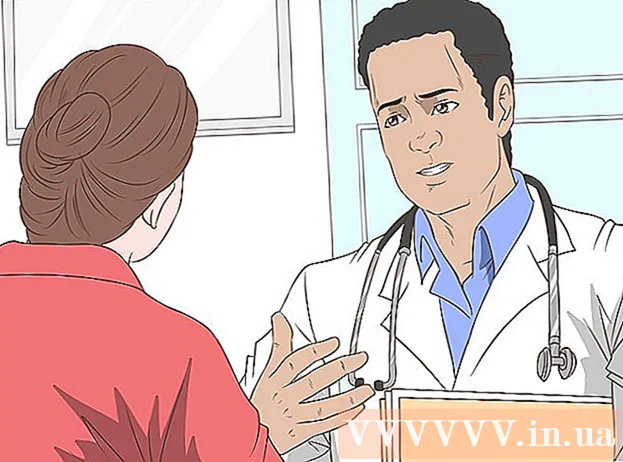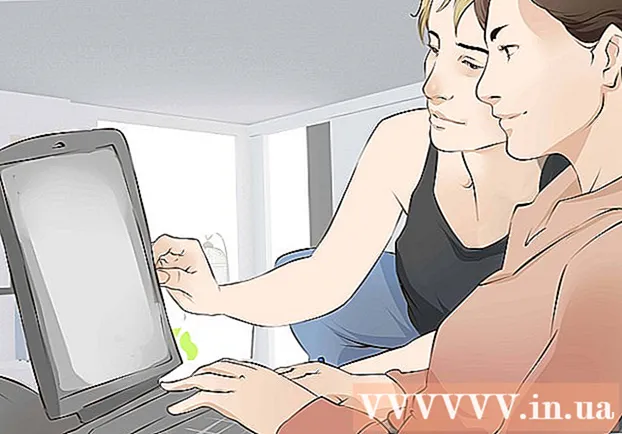نویسنده:
Mark Sanchez
تاریخ ایجاد:
3 ژانویه 2021
تاریخ به روزرسانی:
1 جولای 2024

محتوا
ویرایشگر فایل های صوتی معروف به Audacity می تواند برای ایجاد هر نوع فایل صوتی و پروژه های صوتی استفاده شود. جسارت حتی می تواند برای ایجاد "ترکیب" یا آهنگسازی از چندین آهنگ استفاده شود. Mixups از قطعاتی از دو یا چند آهنگ و آهنگ استفاده می کند که برای ایجاد آهنگ اصلی استفاده می شود - گاهی اوقات با پیامدهای برجسته ای. شروع به خواندن مرحله 1 کنید تا ترکیب خود را با Audacity بسازید!
مراحل
 1 نمونه هایی را برای ترکیب خود جمع آوری کنید. Mashups از قطعات آهنگهای مختلف به نام "نمونه" ایجاد می شود. آهنگها ، گزیده ها و آهنگهای صوتی که قصد استفاده از آنها را دارید باید به وضوح نامگذاری شده و به عنوان فایلهای صوتی با فرمت پشتیبانی شده توسط Audacity ، مانند .wav ذخیره شوند.
1 نمونه هایی را برای ترکیب خود جمع آوری کنید. Mashups از قطعات آهنگهای مختلف به نام "نمونه" ایجاد می شود. آهنگها ، گزیده ها و آهنگهای صوتی که قصد استفاده از آنها را دارید باید به وضوح نامگذاری شده و به عنوان فایلهای صوتی با فرمت پشتیبانی شده توسط Audacity ، مانند .wav ذخیره شوند. - نمونه های خود را در پوشه ای رها کنید تا در مواقع نیاز بتوانید آنها را پیدا کنید. اگر مجموعه های مختلف نمونه یا پوشه ها را با نام هایی مانند "طبل" ، "گیتار" ، "متفرقه" و غیره نامگذاری کنید ، می تواند به شما کمک کند تا بتوانید به سرعت آنها را پیدا کرده و استفاده کنید.
 2 Audacity را روی رایانه خود نصب کنید. این برنامه رایگان را می توان با بارگیری فایل نصب از http://audacity.sourceforge.net/ یا از منابع دیگر به راحتی نصب کرد. اگر از نحوه بارگیری و نصب Audacity مطمئن نیستید ، برای کسب اطلاعات بیشتر به قسمت زیر مراجعه کنید.
2 Audacity را روی رایانه خود نصب کنید. این برنامه رایگان را می توان با بارگیری فایل نصب از http://audacity.sourceforge.net/ یا از منابع دیگر به راحتی نصب کرد. اگر از نحوه بارگیری و نصب Audacity مطمئن نیستید ، برای کسب اطلاعات بیشتر به قسمت زیر مراجعه کنید. - برای بارگیری Audacity ، از سایت های معتبر استفاده کنید. اگرچه این برنامه رایگان است ، اما برخی از سایت های مشکوک ممکن است ویروس ها یا بدافزارهای دیگر را به بارگیری های خود وصل کنند.
 3 نمونه های خود را روی آهنگ های Audacity بریزید. برای وارد کردن نمونه از کنترل های Audacity استفاده کنید. خواهید دید که در اولین آهنگ Audacity به عنوان سیستمی از خطوط متحرک که نشان دهنده امواج صوتی هستند ظاهر می شود.
3 نمونه های خود را روی آهنگ های Audacity بریزید. برای وارد کردن نمونه از کنترل های Audacity استفاده کنید. خواهید دید که در اولین آهنگ Audacity به عنوان سیستمی از خطوط متحرک که نشان دهنده امواج صوتی هستند ظاهر می شود.  4 نمونه های خود را از نظر طول و موقعیت تنظیم کنید. Audacity از طراحی گرافیکی برای نشان دادن موقعیت صداها در فایل صوتی شما استفاده می کند. وقتی نمونه خود را در یک آهنگ می بینید ، می توانید از ماوس خود برای حرکت نمونه در مسیر ، طولانی و کوتاه کردن نمونه یا قرار دادن آن در یک بازه زمانی خاص استفاده کنید.
4 نمونه های خود را از نظر طول و موقعیت تنظیم کنید. Audacity از طراحی گرافیکی برای نشان دادن موقعیت صداها در فایل صوتی شما استفاده می کند. وقتی نمونه خود را در یک آهنگ می بینید ، می توانید از ماوس خود برای حرکت نمونه در مسیر ، طولانی و کوتاه کردن نمونه یا قرار دادن آن در یک بازه زمانی خاص استفاده کنید. - آهنگ Audacity خود را از چپ به راست مشاهده کنید. حرکت صدا با ترکیبی که از چپ به راست حرکت می کند نشان داده می شود. همچنین می توانید نشانگرهای زمان را در مسیر مشاهده کنید ، که برای ترکیب موزون نمونه های مختلف بسیار مهم هستند.
 5 نمونه های اضافی را به آهنگ های Audacity خود اضافه کنید. شروع به بیان گزیده ها و نمونه های آهنگ خود کنید و ریتم را حفظ کنید. به تدریج آهنگهای Audacity اضافی ایجاد کنید که شامل نمونه های مختلفی از صداها باشد که به طور همزمان پخش می شوند.
5 نمونه های اضافی را به آهنگ های Audacity خود اضافه کنید. شروع به بیان گزیده ها و نمونه های آهنگ خود کنید و ریتم را حفظ کنید. به تدریج آهنگهای Audacity اضافی ایجاد کنید که شامل نمونه های مختلفی از صداها باشد که به طور همزمان پخش می شوند. - آهنگهای خود را ویرایش کنید تا از کالیبره شدن آهنگ آنها اطمینان حاصل کنید. به عنوان مثال ، اگر از نمونه ها در رابطه با ریتم ثابت و ثابت پس زمینه استفاده می کنید ، از ریتم پس زمینه به عنوان آهنگ اصلی استفاده کنید و نمونه ها را با جابجا کردن آنها به مکانهایی در مسیرهای متحرک که همگام سازی شده اند ، به آن "همگام" کنید.
 6 mashup بازی کنید. وقتی همه نمونه های مورد نظر خود را اضافه کردید ، mashup را پخش کرده و به مشکلات احتمالی گوش دهید. به دنبال ریتم های خارج از همگام ، ناهماهنگی ، قطع و سایر مشکلات رایج صدا باشید.
6 mashup بازی کنید. وقتی همه نمونه های مورد نظر خود را اضافه کردید ، mashup را پخش کرده و به مشکلات احتمالی گوش دهید. به دنبال ریتم های خارج از همگام ، ناهماهنگی ، قطع و سایر مشکلات رایج صدا باشید. - صداهای خود را مخلوط کنید. برای مطابقت بهتر صداها ، می توانید میزان صدای یک آهنگ خاص Audacity را تغییر دهید.
- مراقب صدای "گل آلود" باشید. اگر صدایی مبهم دریافت می کنید ، ممکن است صداهای زیادی را با هم مخلوط کرده باشید. آهنگ را به صورت انتقادی بشنوید و در صورت لزوم آن را ویرایش کنید.
 7 کل پروژه Audacity خود را ذخیره کنید. هنگامی که همه چیز آماده است ، کل پروژه را در فرمت های قابل پخش توسط بازیکنان در رایانه ذخیره کنید (.wav و .mp3 عالی هستند). تبریک می گویم! شما یک ترکیب درست کرده اید که می توانید آن را خودتان بنامید.
7 کل پروژه Audacity خود را ذخیره کنید. هنگامی که همه چیز آماده است ، کل پروژه را در فرمت های قابل پخش توسط بازیکنان در رایانه ذخیره کنید (.wav و .mp3 عالی هستند). تبریک می گویم! شما یک ترکیب درست کرده اید که می توانید آن را خودتان بنامید.
روش 1 از 1: بارگیری و نصب Audacity
 1 به وب سایت اصلی Audacity بروید. Audacity برای بارگیری و استفاده کاملاً رایگان است - حتی نیازی به ایجاد حساب کاربری یا ارائه آدرس ایمیل خود ندارید. برای بارگیری Audacity از وب سایت سازندگان آن ، به http://audacity.sourceforge.net/ مراجعه کنید. در صفحه اصلی ، پیوند آبی بزرگ "Download Audacity" را مشاهده خواهید کرد.
1 به وب سایت اصلی Audacity بروید. Audacity برای بارگیری و استفاده کاملاً رایگان است - حتی نیازی به ایجاد حساب کاربری یا ارائه آدرس ایمیل خود ندارید. برای بارگیری Audacity از وب سایت سازندگان آن ، به http://audacity.sourceforge.net/ مراجعه کنید. در صفحه اصلی ، پیوند آبی بزرگ "Download Audacity" را مشاهده خواهید کرد.  2 اگر نمی توانید Audacity را از Sourceforge بارگیری کنید ، از آینه بارگیری اضافی استفاده کنید. اگر به دلایلی نمی توانید به سایت اصلی Sourceforge دسترسی پیدا کنید ، نگران نباشید. هنوز هم می توانید Audacity را از بسیاری از سایت های دیگر بارگیری کنید. عبارت "دانلود جسارت" یا کلمات مشابه را در موتور جستجوی خود جستجو کنید - باید نتایج مرتبط را دریافت کنید. مطمئن شوید که از یک سایت بارگیری معتبر و مطمئن استفاده می کنید - مراقب برنامه های تبلیغاتی مزاحم ، جاسوس افزارها و کلاهبرداران باشید.
2 اگر نمی توانید Audacity را از Sourceforge بارگیری کنید ، از آینه بارگیری اضافی استفاده کنید. اگر به دلایلی نمی توانید به سایت اصلی Sourceforge دسترسی پیدا کنید ، نگران نباشید. هنوز هم می توانید Audacity را از بسیاری از سایت های دیگر بارگیری کنید. عبارت "دانلود جسارت" یا کلمات مشابه را در موتور جستجوی خود جستجو کنید - باید نتایج مرتبط را دریافت کنید. مطمئن شوید که از یک سایت بارگیری معتبر و مطمئن استفاده می کنید - مراقب برنامه های تبلیغاتی مزاحم ، جاسوس افزارها و کلاهبرداران باشید. - اگر مطمئن نیستید که سایتی که از آن Audacity را بارگیری می کنید امن و قابل اعتماد است ، آن را با مشاور کلاهبرداری رایگان به شرح زیر بررسی کنید:
- به www.scamadviser.com بروید.
- آدرس سایتی را که Audacity را از آن بارگیری می کنید وارد کنید (به عنوان مثال www.fakewebsite.com)
- از قابلیت اطمینان رایگان برخوردار شوید. اگر در منطقه "سبز" نیست ، از این سایت استفاده نکنید.
- اگر مطمئن نیستید که سایتی که از آن Audacity را بارگیری می کنید امن و قابل اعتماد است ، آن را با مشاور کلاهبرداری رایگان به شرح زیر بررسی کنید:
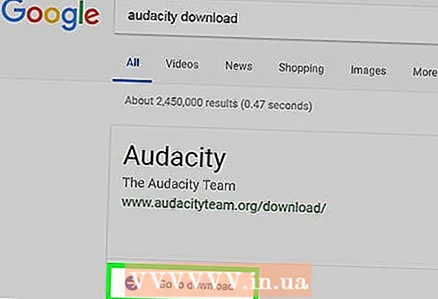 3 Audacity را بارگیری کنید. این که آیا شما از Sourceforge بارگیری می کنید یا جاهای دیگر ، این روند معمولاً بسیار ساده است. روی پیوند "بارگیری" کلیک کنید ، در صورت درخواست ، محل هارد دیسک خود را که می خواهید فایل را ذخیره کنید مشخص کنید و منتظر بارگیری فایل باشید. این روند بسته به مرورگر شما ممکن است کمی متفاوت باشد. بیشتر ببینید:
3 Audacity را بارگیری کنید. این که آیا شما از Sourceforge بارگیری می کنید یا جاهای دیگر ، این روند معمولاً بسیار ساده است. روی پیوند "بارگیری" کلیک کنید ، در صورت درخواست ، محل هارد دیسک خود را که می خواهید فایل را ذخیره کنید مشخص کنید و منتظر بارگیری فایل باشید. این روند بسته به مرورگر شما ممکن است کمی متفاوت باشد. بیشتر ببینید: - در مورد Internet Explorer 9 ، یک پنجره جدید باید بارگیری های شما را نشان دهد. از اینجا ، اگر قبلاً فایل را اجرا نکرده اید ، می توانید آن را اجرا کنید.
- در مورد Firefox ، مرورگر از شما می پرسد که فایل را ذخیره کنید یا نه. اگر فایل را ذخیره کنید ، پیشرفت به عنوان یک نماد کوچک در گوشه مرورگر نمایش داده می شود. پس از اتمام بارگیری ، روی این نماد کلیک کنید و یک فایل را برای اجرا انتخاب کنید.
- در مورد Chrome ، برای دسترسی به پرونده خود ، به پنل Preferences بروید ، Downloads را انتخاب کنید (یا Ctrl + J یا Command + J را برای Mac فشار دهید) و فایل را باز کنید.
 4 فایل نصبی را اجرا کنید. پس از بارگیری فایل نصب Audacity ، آن را پیدا کرده و راه اندازی کنید. برای نصب Audacity دستورالعمل های روی صفحه را دنبال کنید!
4 فایل نصبی را اجرا کنید. پس از بارگیری فایل نصب Audacity ، آن را پیدا کرده و راه اندازی کنید. برای نصب Audacity دستورالعمل های روی صفحه را دنبال کنید!  5 Audacity را باز کنید. پس از اتمام مراحل نصب ، جادوگر نصب به شما اجازه می دهد تا Audacity را باز کنید. اگر این را نمی خواهید ، تیک کادر "باز کردن جسارت" را بردارید. همچنین می توانید Audacity را در هر زمان با رفتن به محلی که فایل را نصب کرده اید و دوبار کلیک روی نماد مناسب باز کنید.
5 Audacity را باز کنید. پس از اتمام مراحل نصب ، جادوگر نصب به شما اجازه می دهد تا Audacity را باز کنید. اگر این را نمی خواهید ، تیک کادر "باز کردن جسارت" را بردارید. همچنین می توانید Audacity را در هر زمان با رفتن به محلی که فایل را نصب کرده اید و دوبار کلیک روی نماد مناسب باز کنید.  6 همانطور که دل شما می خواهد ریمیکس کنید. تبریک می گویم! شما Audacity را بارگیری و نصب کرده اید. برای ایجاد اولین ترکیب خود از دستورالعمل های بخش بالا استفاده کنید.
6 همانطور که دل شما می خواهد ریمیکس کنید. تبریک می گویم! شما Audacity را بارگیری و نصب کرده اید. برای ایجاد اولین ترکیب خود از دستورالعمل های بخش بالا استفاده کنید.
چه چیزی نیاز دارید
- کامپیوتر جسارت
- نمونه های دیجیتال و مواد صوتی
- موسیقی که می خواهید ترکیب کنید.